 В жизни не так много вещей, которые я горячо желаю с материалистической точки зрения, но Amazon Kindle — определенно одна из них. Я большой читатель, и мысль о том, чтобы положить свою огромную библиотеку на нее и носить ее с собой в кармане, — это то, что я действительно хочу иметь, независимо от цены. Но опять же, мне кажется, что я страдаю от проклятия жизни за пределами Соединенных Штатов, где Kindle не работает.
В жизни не так много вещей, которые я горячо желаю с материалистической точки зрения, но Amazon Kindle — определенно одна из них. Я большой читатель, и мысль о том, чтобы положить свою огромную библиотеку на нее и носить ее с собой в кармане, — это то, что я действительно хочу иметь, независимо от цены. Но опять же, мне кажется, что я страдаю от проклятия жизни за пределами Соединенных Штатов, где Kindle не работает.
Но когда я купил нетбук Acer несколько недель назад, я понял, что мне не нужен Kindle, чтобы носить с собой свои книги. Мне просто нужно было найти программу для открытия электронных книг, найти нужные книги на торрентах или Project Gutenberg, а затем прочитать их на моем нетбуке.
После недолгих поисков я остановился на Microsoft Reader в качестве предпочтительного приложения. Многие люди, похоже, издеваются над Microsoft Reader, потому что ему 9 лет и это Microsoft, но что с того? Это работает, и, насколько мне известно, если это работает, какое это имеет значение, сколько ему лет и кто его сделал?
Что мне действительно нравится в MS Reader, так это то, что у них есть инструмент для преобразования документов Word в электронные книги Reader. Таким образом, если у вас есть текстовый файл из Project Gutenberg, который вы хотите прочитать в MS Reader, вы можете перенести текст в документ Word, нажать кнопку Reader, которая находится на панели инструментов Word, а затем через 30 секунд вы получите хороший новый файл Reader, чтобы открыть как электронную книгу. Но я забегаю вперед.
После установки MS Reader на моем нетбуке я открыл его, и первое, что вы увидите, это ваша библиотека. (Обратите внимание, что некоторые части на немецком языке, потому что у меня есть компьютер на немецком языке):
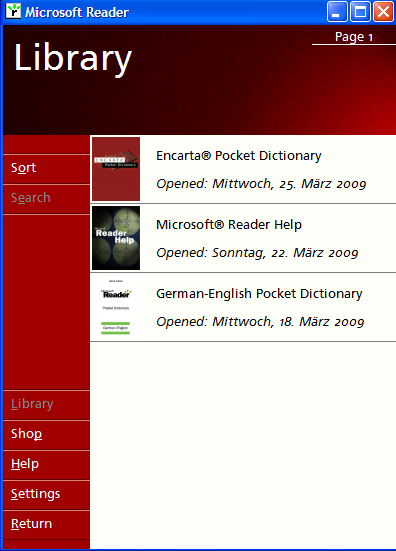
Теперь он довольно пустой, потому что я только что установил его. Если вы хотите купить больше книг, само собой разумеется, что Microsoft рекомендует вам покупать книги в их собственном формате файлов (.lit). Их интернет магазин начинается здесь, и ссылки на книги перенаправляются в такие магазины, как Powells, Diesel, Fictionwise и так далее. Цены начинаются от 10 долларов.
Но это MakeUseOf, и акцент с нами всегда на свободно. Поэтому я хочу показать вам инструмент конвертации для создания ваших собственных электронных книг. Это действительно очень хорошо. Теперь, если вы хотите получить последнюю версию книги Стива Берри или Джона Гришама из торрентов, тогда это ваше дело. Я не собираюсь с этим мириться или занимать какую-либо позицию. Это только поставит меня и MakeUseOf в беду. Вместо этого я сегодня буду осторожен и расскажу о книге, срок действия которой истек. Давайте возьмем одно из приключений Шерлока Холмса.
Теперь, когда вы устанавливаете Средство преобразования MS Reader, оно будет располагаться на панели инструментов MS Word следующим образом:
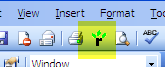
Допустим, например, что вы хотите прочитать «Приключения Шерлока Холмса» в MS Reader. Может быть найти здесь бесплатно в Project Gutenberg. Все, что вам нужно сделать, это загрузить текстовый файл, скопировать (CTRL + C) весь текст и вставить (CTRL + V) все это в документ Word. Убедитесь, что все поля в порядке, все ваши шрифты в порядке (я лично ненавижу Times New Roman, поэтому всегда меняю шрифт), затем нажмите эту кнопку преобразования. В течение 20-30 секунд вы увидите на своем компьютере преобразованный файл, который затем перетащите в папку библиотеки Reader. Дважды щелкните файл, чтобы увидеть его на странице библиотеки Reader:
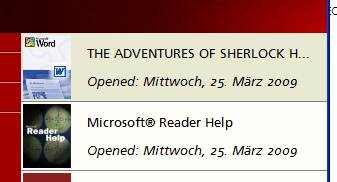
Теперь инструмент конвертации хорош, но не идеален. Таким образом, вы получите здесь и там нечетный абзац, который вырвется из строя. Как вы можете видеть ниже. Но посмотрите на превосходное качество текста. Очень удобочитаемый, не правда ли? Я выбрал Arial size 10 в качестве шрифта, но вы можете выбрать любой шрифт и размер, какой захотите.
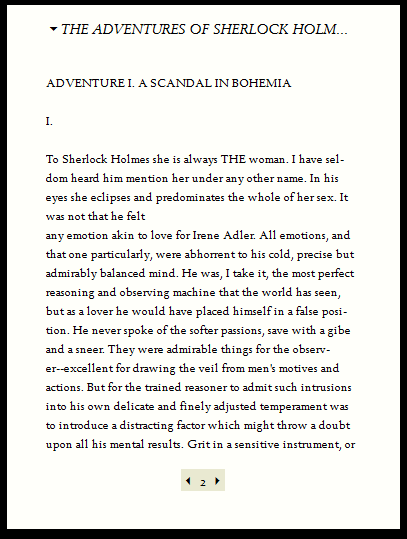
Средство преобразования, по-видимому, также конвертирует изображения, поэтому вы также можете встраивать изображения в документ Word, и Reader также будет перемещать их.
А что, если исходный документ — это не текстовый документ, а файл PDF? В наши дни многие электронные книги являются файлами PDF. Ну, у вас есть два варианта, насколько я вижу. Вы можете либо конвертировать PDF в документ Word, либо использовать службу сканирования OCR, чтобы превратить электронную книгу PDF из изображения в текст (немного похоже на то, что делает Project Gutenberg. Varun выделил инструмент OCR под названием JOCR
несколько дней назад). Ваш самый быстрый вариант — конвертировать PDF в документ Word. Мы рассмотрели довольно много из этих сервисов на MakeUseOf. Карл накрыл HelloPDF
, Есть также ConvertPDFToWord, PDFUndo и многие другие.
В любом случае, чтобы вернуться в MS Reader, после того как у вас будет установлена электронная книга, сделанная на заказ, есть варианты, которыми вы можете воспользоваться. Вы можете попросить его прочитать книгу обратно (хотя голос звучит как Хэл из 2001 года). Вы можете добавить страницу в закладки (очевидно, существенное требование), и если вы щелкнете правой кнопкой мыши на слове, появится следующее меню —
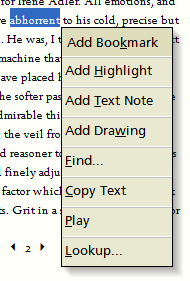
- Добавить закладку — Выделив слово или фразу, вы можете пометить эту страницу разными цветами и автоматически вернуться на эту страницу в любое время, щелкнув значок закладки в правом поле.
- Добавить выделение — Вы можете выделить слово или фразу, как если бы вы использовали маркер на обычной книге. Опять же, вы можете автоматически перейти к выделенному слову или фразе, щелкнув значок аннотации во всплывающем меню.
- Добавить текстовое примечание — Вы можете добавить личную заметку к слову или фразе.
- Добавить чертеж — Вы можете добавить рисунок произвольной формы к слову или фразе.
- найти — находит все другие экземпляры этого слова в электронной книге. Не уверен, насколько это полезно.
- Копировать текст — здесь не нужно объяснений
- Играть — вы можете услышать слово, произнесенное MS Reader. Хорошо, если этот язык не ваш родной язык и вы хотите услышать, как произносится это слово.
- Уважать — ищет определение слова. Работает только если у вас установлен словарь в MS Reader.
Подводя итог, можно сказать, что Kindle — фантастическое устройство, но если вы живете за пределами США и недоступны для вас, это не конец света. Вы можете легко установить что-то вроде Microsoft Reader на свой нетбук и получить что-то похожее. Как вы увидите, качество текста превосходное, вы можете переходить в полноэкранный режим, создавать закладки, выделять текст…. С помощью небольшого количества настроек и взломов вы, вероятно, сможете заставить свой нетбук делать то же, что и Kindle. Ну ладно, не совсем все, но вы меня поняли.
Мне было бы интересно узнать ваше мнение об этом, поэтому, если вы сделали что-то подобное, если вы знаете о лучшей программе для электронных книг или если у вас есть какие-либо комментарии, начните писать их ниже!



![BBCeditor позволяет готовить и форматировать сообщения форума в автономном режиме [Windows]](https://helpexe.ru/wp-content/cache/thumb/75/011cbc56e04fd75_150x95.png)

